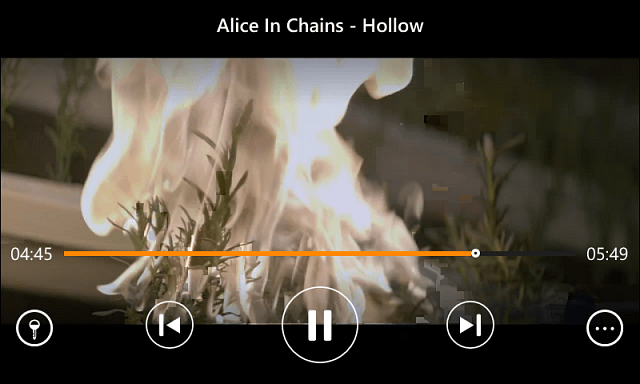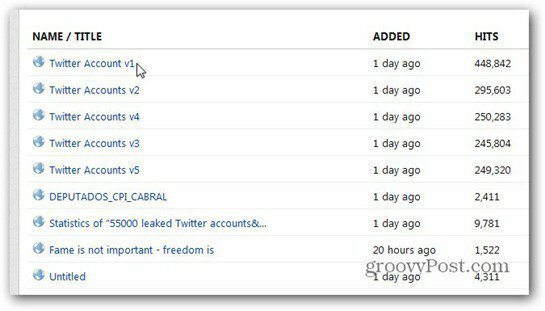Ako používať rýchle súčasti v aplikácii Microsoft Outlook 2016
Microsoft Office Outlook 2016 / / March 17, 2020
Posledná aktualizácia dňa
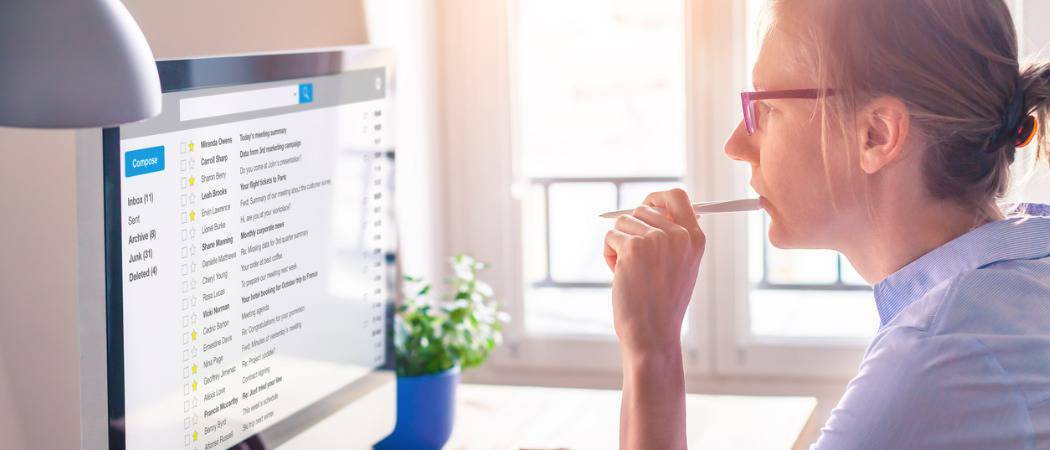
Rýchle súčasti sú ako mini šablóny formátovaného obsahu, ktoré môžete zaradiť do aplikácie Outlook 2016. Iste kopírovanie a vkladanie bitov!
Rýchle súčasti sú v podstate opakovane použiteľné časti obsahu, ktoré môžete rýchlo a ľahko vložiť do e-mailových správ v aplikácii Microsoft Outlook 2016. Zvyčajne to znamená bloky textu, ktoré môžete rýchlo vložiť do svojich e-mailov, plánovaných činností a úloh, ale nezahŕňa iba text - môžete tiež opätovne použiť vlastnosti tabuliek, grafiky a dokumentov. Zachová aj formátovanie obsahu.
Týmto spôsobom sú Quick Parts medzi nimi trochu v strede e-mailové podpisy a šablóny balíka Microsoft Office. Ak zistíte, že opakovane píšete rovnaký e-mail do e-mailov, je pre vás služba Quick Parts veľmi užitočná. Ušetria vám čas, ale tiež podporujú konzistentnosť a presnosť pri odosielaní e-mailov so šablónami. Čítajte ďalej a naučte sa základy.
Vytváranie rýchlych častí v programe Outlook 2016
Otvorte program Outlook a vytvorte novú správu. Toto bude najrýchlejší a najjednoduchší spôsob, ako vytvoriť rýchle súčasti pre aplikáciu Outlook. Tu budete môcť bez problémov písať požadovaný text s obsahom a formátovaním, ktoré vyžaduje. Akonáhle budete mať vytvorený obsah, ktorý chcete ako Rýchlu súčasť, musíte to urobiť:
Vyberte celý text alebo obsah a kliknite na ikonu insert tab.
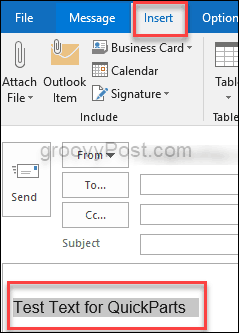
Potom na pravej strane pásky kliknite Rýchle diely a vyberte si Uložiť výber do Quick Gallery Gallery.
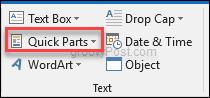
Otvorí sa dialógové okno Create New Building Block.
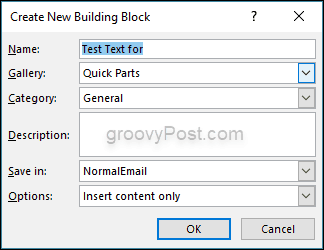
Všimnite si, že môžete vyplniť alebo zvoliť šesť možností:
- Názov: Toto je samozrejmé - stačí zadať názov, ktorý sa zhoduje s tým, čo robí alebo čo hovorí.
- Galéria: Môžete si vybrať rôzne galérie, do ktorých chcete uložiť svoje záznamy.
- Kategória: Použijete to hlavne v prípade, že potrebujete veľa rýchlych súčiastok a záznamov.
- Popis: Ak chcete, môžete to vyplniť rýchlym popisom, ale v skutočnosti sa nezobrazí všade, kde je potrebné ho vyplniť.
- Uložiť do: Nechajte to na NormalEmail. Týmto spôsobom môžu položku použiť všetky e-mailové účty, ktoré ste nastavili v programe Outlook.
- Možnosti: Vyberte, ako sa má položka vložiť do budúcich správ alebo obsahu.
Vkladanie rýchlych dielov
Teraz, keď ste sa naučili vytvárať rýchle súčasti v aplikácii Outlook 2016, sa teraz môžete naučiť, ako ich používať, aby ste pri používaní aplikácie Microsoft Outlook ušetrili čas.
Vytvorte novú e-mailovú správu a umiestnite kurzor kamkoľvek chcete vložiť položku.
Teraz choďte na insert kartu na páse, kliknite na Rýchle dielya potom vyberte miniatúru, ktorá zodpovedá položke, ktorú chcete vložiť. Môžete tiež hľadať zadaním názvu záznamu. Tu sa hodí používanie jedinečných a relevantných mien.
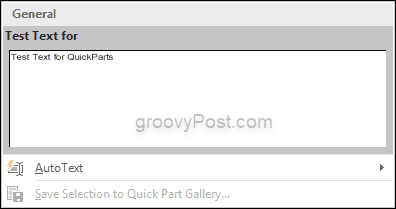
A to je všetko k tomu!
Rýchle súčasti v aplikácii Outlook 2016 sú pomerne málo známe funkcie, ale môžu vám ušetriť veľa času, ak posielate podobné správy každý deň. E-maily odosielate celý deň a funkcia Quick Parts vám ušetrí čas a energiu.
Povedzte nám, ako vám Quick Parts šetrí čas v sekcii s komentármi nižšie.